苹果手机的截屏怎么截屏
更新时间:2024-04-12 16:30:48来源:兔子手游浏览量:
苹果手机作为全球最受欢迎的智能手机之一,其截屏功能备受用户青睐,无论是想保存精彩瞬间,或是分享有趣内容,截屏都是一项极为方便的操作。要在苹果手机上进行截屏操作,只需同时按下手机的电源键和音量加键即可完成。而如果想要截取整个屏幕的内容,只需按下电源键和静音键即可轻松完成全屏截图。通过这两种简单的操作,用户可以方便快捷地分享自己喜欢的瞬间,让生活更加丰富多彩。
苹果手机怎么截屏全屏
具体步骤:
1.首先,用密码或指纹解开苹果手机的锁屏锁。进入到苹果手机的主界面,找到并打开下图中“设置”图标。
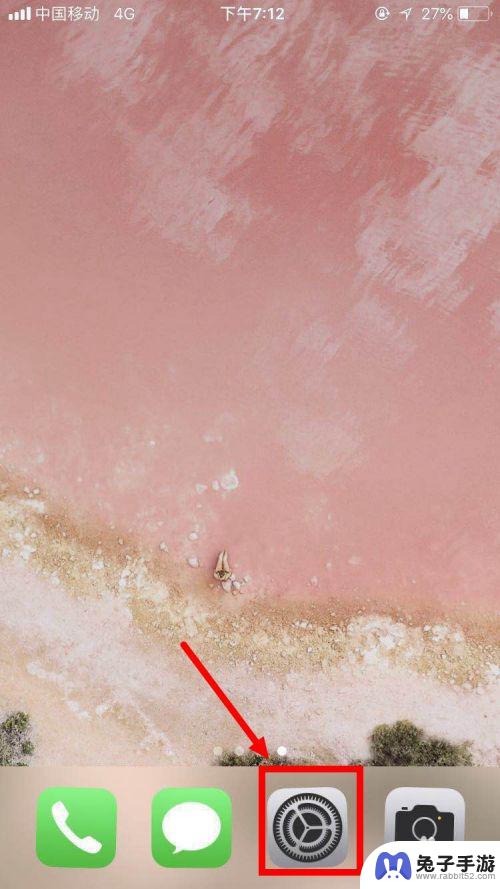
2.然后,在“设置”的界面中。用手指向下慢慢滑动屏幕,会找到下图框选的“通用”这一选项,触碰打开。
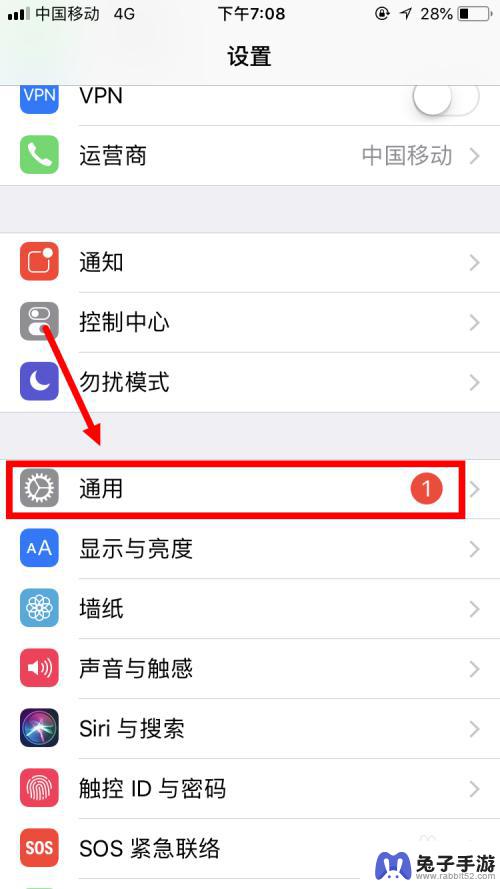
3.接着,在“通用”界面里,有很多的选项,因此需要寻找到“辅助功能”这一选项,并触碰进入下一环节。
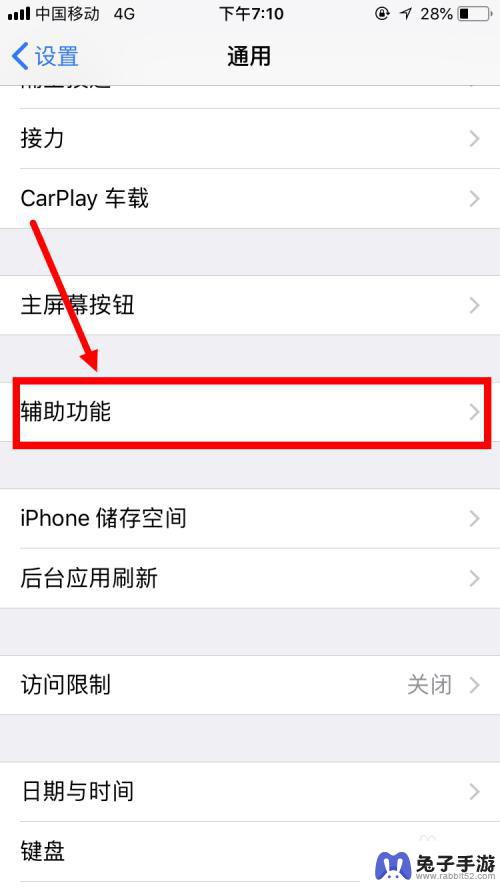
4.之后,在“辅助功能”里面有视觉、互动、听觉等等一些项目的设置,选择互动拦下面的“辅助触控”。
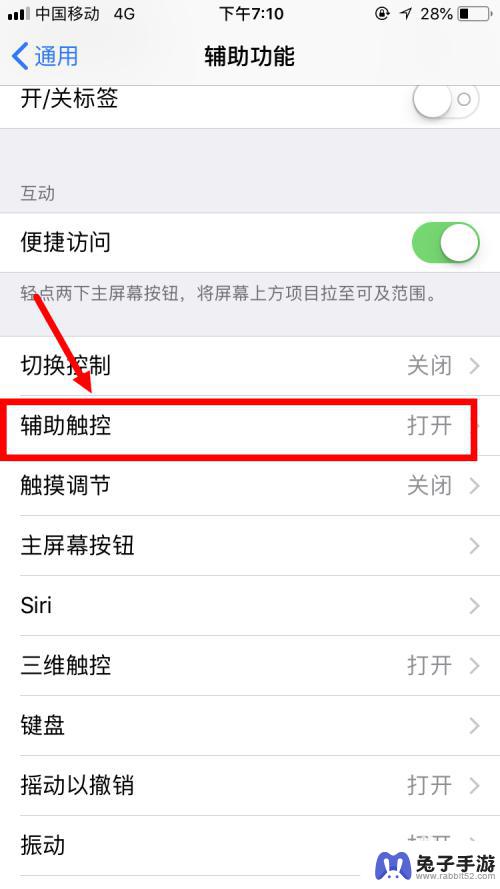
5.然后,选择“辅助触控-自定操作”里的“轻点两下”,准备选择设置“轻点两下”所对应的命令。
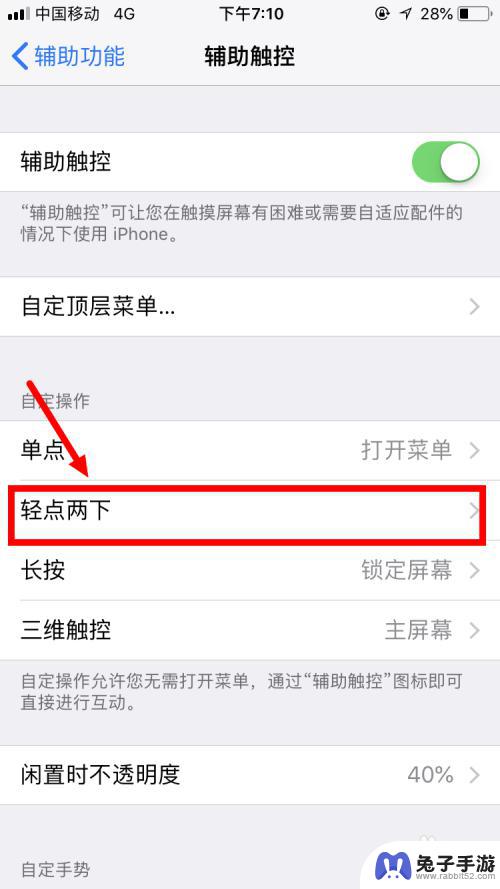
6.最后,可以看到进去之后有许多的操作。滑动选择其中的“屏幕快照”,返回上一界面完成设置,之后返回主屏幕双击圆点截取图片。
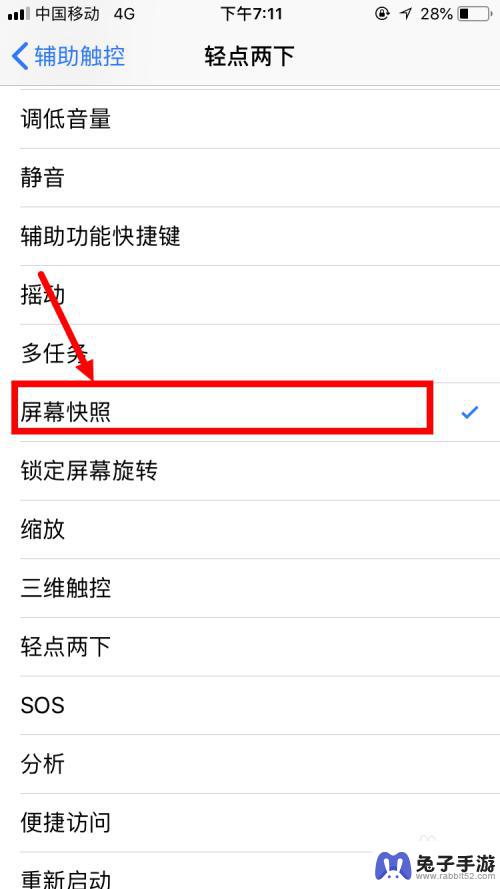
以上就是苹果手机的截屏方法的全部内容,如果遇到相同问题的用户,可以参考本文中介绍的步骤进行修复,希望对大家有所帮助。
- 上一篇: 电话彩铃怎么设置苹果手机
- 下一篇: oppo手机互传怎么弄
热门教程
猜您喜欢
最新手机软件
- 1
- 2
- 3
- 4
- 5
- 6
- 7
- 8
- 9
- 10
















